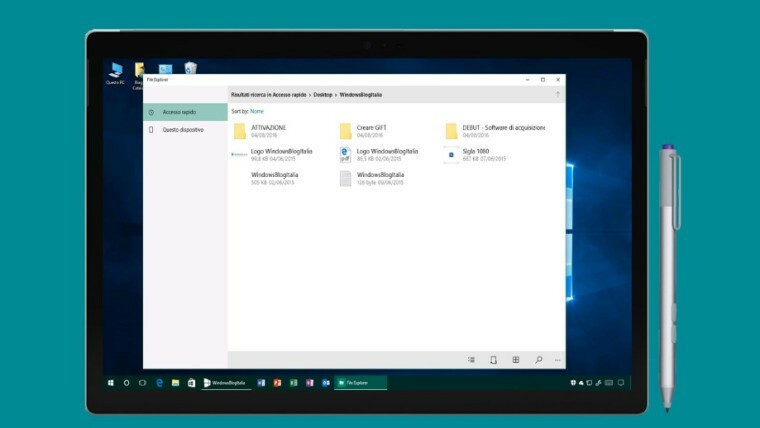- En cue-fil er et diskbilledformat, der gemmer al information og indhold på en CD eller DVD.
- Denne guide viser dig, hvordan du afspiller video fra en .cue-fil, eller hvordan du åbner og ser det faktiske indhold fra .cue-billedet.
- Vi synes, du skal tjekke Tekniske købsvejledninger for anbefalinger om multimedieprodukter og mere.
- Besøg Filåbner sektion for at finde den rette softwareløsning til din specifikke filtype.

Denne software holder dine drivere kørende og holder dig dermed beskyttet mod almindelige computerfejl og hardwarefejl. Tjek alle dine chauffører nu i 3 nemme trin:
- Download DriverFix (verificeret downloadfil).
- Klik på Start scanning for at finde alle problematiske drivere.
- Klik på Opdater drivere for at få nye versioner og undgå systemfejl.
- DriverFix er blevet downloadet af 0 læsere denne måned.
En køfil er en diskbillede format, der gemmer al information og indhold på en CD eller DVD som et filbillede. Det er en metadatafil, der beskriver, hvordan sporene på en CD eller DVD er organiseret. Da de fleste moderne bærbare computere mangler cd- og dvd-drev, er diskbilleder blevet meget nyttige.
Hvis din computer ikke har et diskdrev, behøver du ikke afskære dig fra at udføre bestemte funktioner eller lytte til dine gamle Audio CDS.
Opret bare ISO-filer eller andre typer diskbilleder og montering giver dig derefter adgang til de virtuelle diske, ligesom du ville få adgang til de fysiske diske, der er indsat i din computer.
Disse diskfiler indeholder en komplet gengivelse af en disk. Men hvordan åbner du disse filer? Før vi kommer til det, skal vi først røre ved de mest almindelige filformater til diskbilleder.
Almindelige filformater til diskbilleder
- ISO - Udtrykket ISO er en forkortelse for “ISO-9660 filsystembillede” og er i øjeblikket det mest almindelige diskbillede filformat. Det er godt for datafiler og videoindhold. Det er dog ikke det bedste for lyd-cd'er.
- BIN & CUE - Disse er diskbilleder opdelt i forskellige filer. Formaterne blev udviklet til at løse arkiveringsproblemet med lyd-cd'er med ISO. BIN er en binær fil, der indeholder de faktiske data, der er brændt til diske, mens .cue er en metadatafil, der beskriver, hvordan CD-spor er indstillet.
- IMG-fil -. Img-filen er en sektor-for-sektor binær kopi af den optiske kilde eller harddisk. Det vedrører binære filer, der indeholder rå information. Disse filer gemmer alle sporoplysninger samt oplysninger om korrektion af fejl og kontrolhoveder.
- MDS - MDS bruges ofte til lagring af kopibeskyttede DVD'er. BIN / CUE og ISO'er har ikke funktionen til at gemme kopibeskyttet information i billedfilen.
Komplet guide til oprettelse af en ISO-fil ud af enhver Windows 10-build
De moderne versioner af Windows, dvs. Windows 10, Windows 8.1 og Windows 8 har den indbyggede mulighed for at monteres både ISO- og .IMG-billedfiler uden behov for software fra tredjepart. Windows har dog ikke indbygget understøttelse af andre filformater som BIN / CUE, MDS, CCD og andre. Du skal bruge tredjepartsapplikationer såsom Roxio Toast for at åbne BIN / CUE-filer.
Sådan monteres BIN / CUE-filer på Windows 10?
Åbn CUE / BIN-filer med Roxio
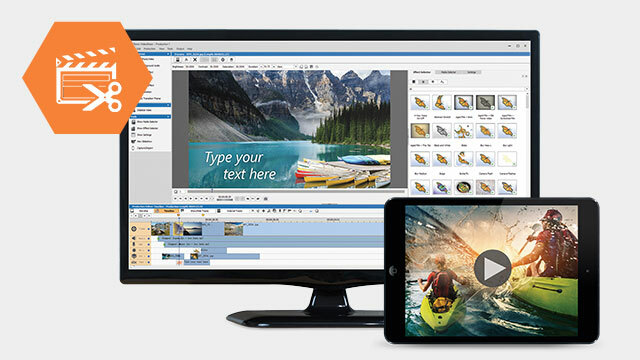
Du kan bruge Roxio Creator NXT på to forskellige måder. Den primære måde, da Roxio er en komplet dvd-brændingsserie, er at vælge din mappe, der indeholder cue-filen og brænde den til en dvd.
Derefter kan du afspille indholdet direkte fra det fysiske objekt.
Men du kan også bruge Roxio Creator NXT til afspil videoer direkte fra mappen, der findes på din harddisk. Hvis .cue-filen indeholder gyldigt DVD-videokildeindhold, har Roxio ingen problemer med at åbne og afspille videoen.
Som en bonusfunktion kan du bruge de indbyggede multimedieredigeringsløsninger såsom VideoWave. Dette giver dig mulighed for at redigere videoen og justere farve, lysstyrke og kontrast. Du kan endda trimme videoen eller kombinere flere korte videoer til en.

Roxio Creator NTX 8
Komplet DVD-brændingsløsning til .cue-, .iso- og .c2d-filer
Sådan åbnes BIN / CUE-filer med PowerISO
Trin 1:Download og installer PowerISO-applikationen. Når den er installeret, skal du klikke for at starte applikationen.
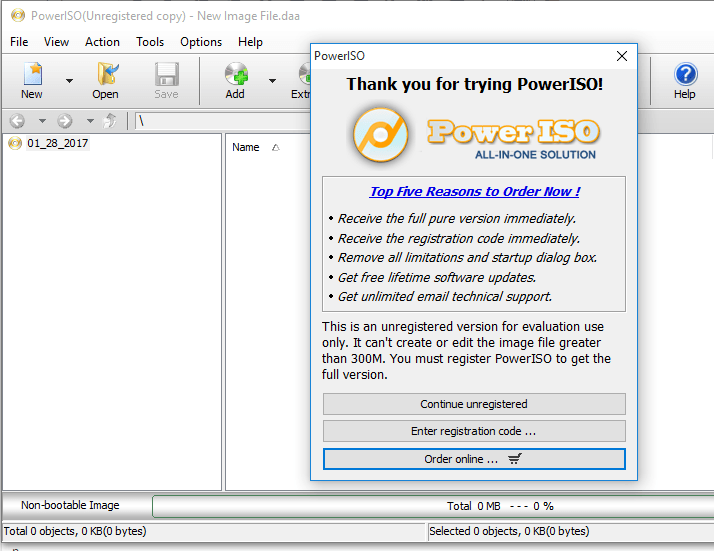
Trin 2: Klik på knappen Filer i værktøjslinjen, og vælg åben. Vælg den BIN- eller CUE-fil, du vil åbne. Programmet viser automatisk listen CUE filer til dig.
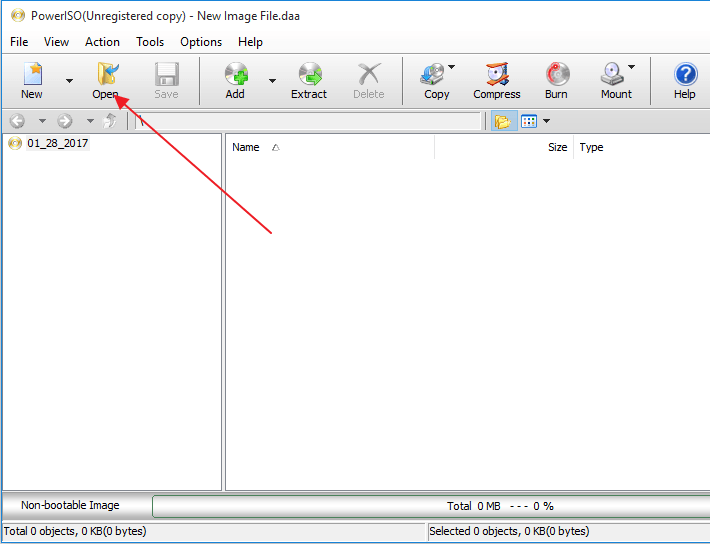
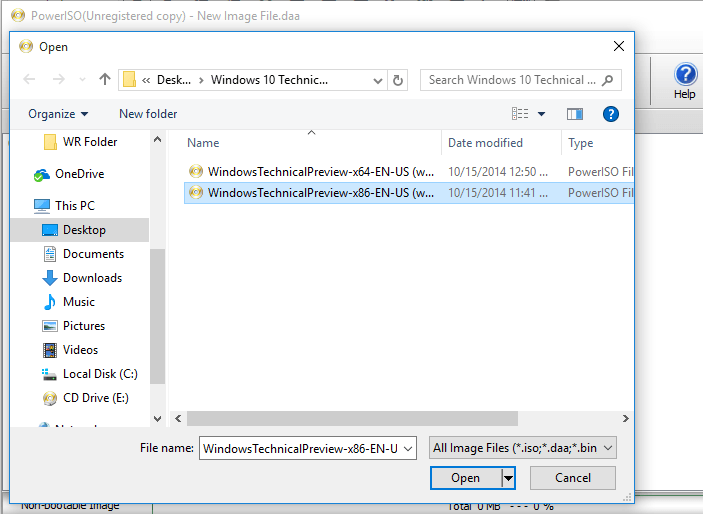
Trin 3: Klik på Åbn. PowerISO viser automatisk alle filerne i dem.
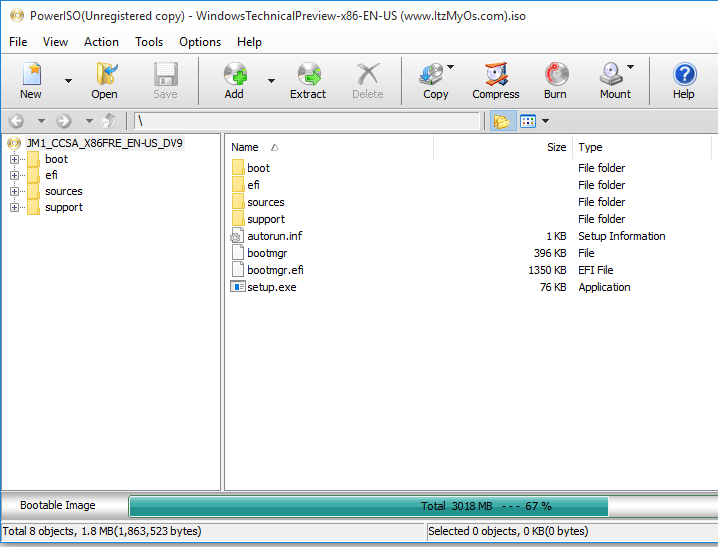
Trin 4: For at udtrække BIN-filen skal du finde og klikke på knappen 'Uddrag' på værktøjslinjen. Dette åbner en ekstraktdialogboks.
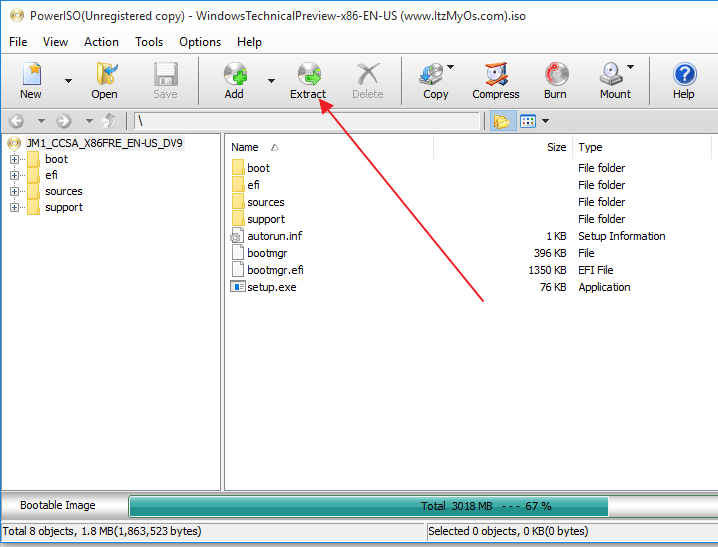
Trin 5: Vælg destinationsmappen til ekstraktion.
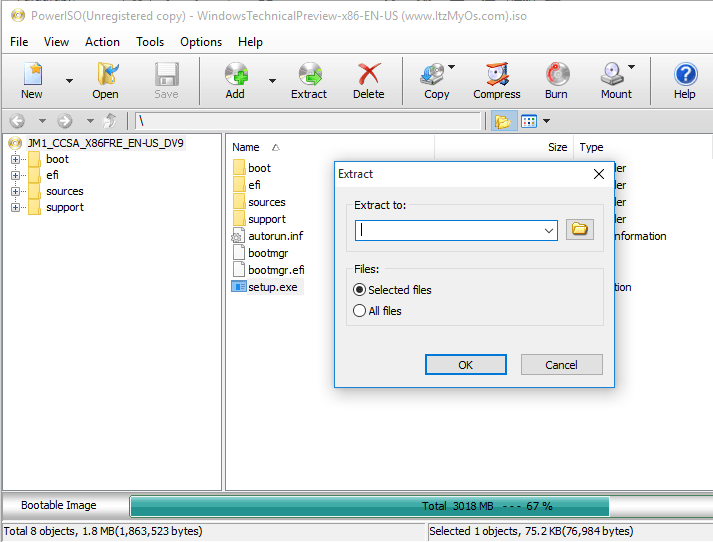
Trin 6: Vælg 'Alle filer', hvis du vil udpakke dem alle, og klik på okay for at starte udpakningsprocessen.
Sådan monteres en ISO-billedfil i Windows 10
Hvis diskbilledet er i ISO-filformat, behøver du ikke installere et tredjepartsprogram. Følg blot nedenstående trin for at montere den.
Trin 1: Dobbeltklik på ISO-filen for at montere den. Sørg for, at ISO-filen ikke er tilknyttet noget program i dit system.
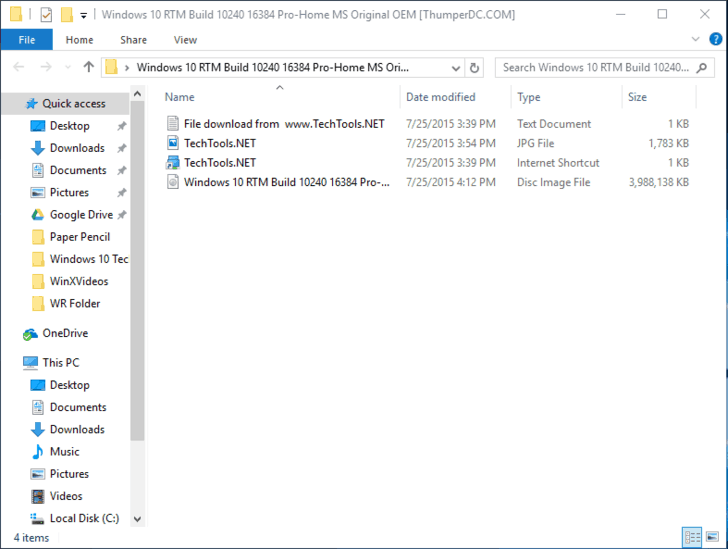
NB: Hvis ISO-filen er tilknyttet et program i dit system, fungerer montering ikke.
Trin 2: Højreklik på ISO-filen, og vælg 'mount' -indstillingen. Når du har monteret diskfilen, vises den som et nyt drev under 'denne pc'
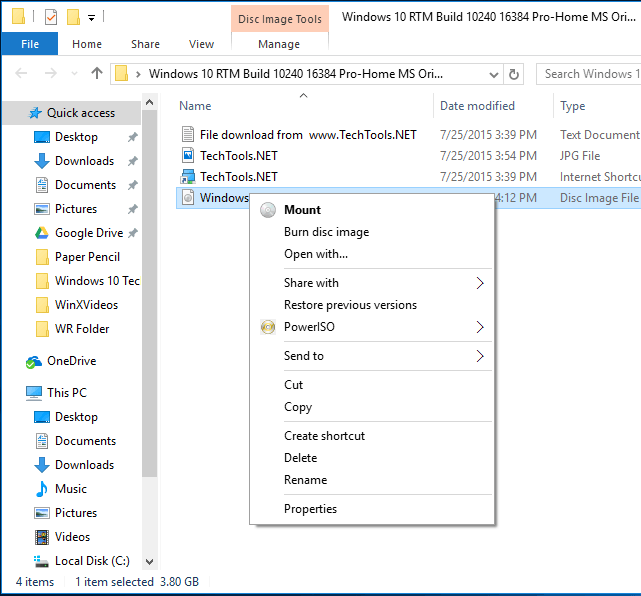
Trin 3: For at afmontere diskfilen skal du højreklikke på drevet og vælge 'Skub ud'.
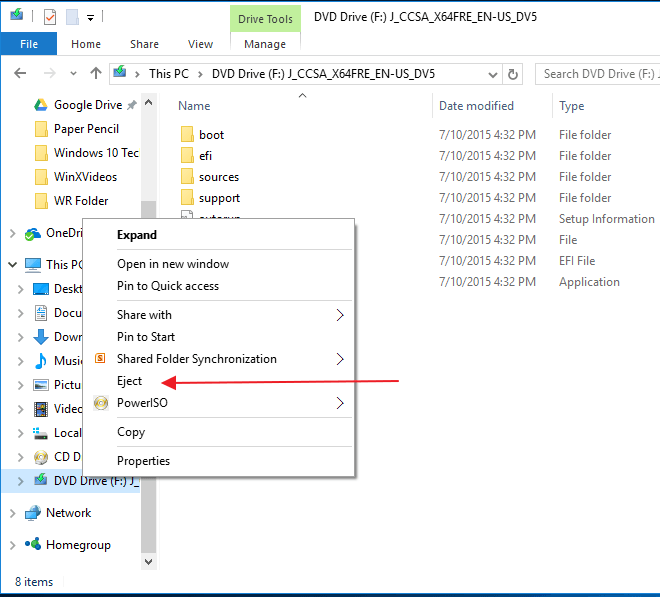
Hvis du bruger Windows 7, Vista eller en anden ældre version af Windows, skal du installere et tredjepartsprogram for at montere.
Var oplysningerne nyttige? Du er velkommen til at kommentere og dele.

![Kunne ikke finde denne elementfejl ved sletning af en fil [FIX]](/f/7ebda4a25d6d11530f8da400e203e782.jpg?width=300&height=460)